Kako odpreti datoteke Zip na iPhone in iPad

Dnevi, ko ste si pulili lase, ko ste poskušali obravnavati arhive zip v iPhonu ali iPadu, so mimo.

Dnevi, ko ste si pulili lase, ko ste poskušali obravnavati arhive zip v iPhonu ali iPadu, so mimo. Zahvaljujoč aplikaciji Datoteke je ekstrahiranje in ustvarjanje datotek zip v napravah Apple postalo povsem enostavno. Ugotovimo spodaj.
Aplikacija Files, ki je bila predstavljena v iOS 11, je pripomoček, ki ga že dolgo zahteva skupnost uporabnikov iPhone in iPad. Močno izboljša upravljanje datotek, hkrati pa uporabnikom olajša rokovanje z datotekami zip brez potrebe po dodatnih aplikacijah ali vdorih.
( Opomba: Posnetki zaslona v spodnjih navodilih so iz iPhona, vendar je postopek enak na iPadu.)
Odprite datoteke Zip v napravah iPhone in iPad
Če želite razpakirati datoteke v iPhonu ali iPadu, najprej odprite vgrajeno aplikacijo »Datoteke«, nato pa preprosto tapnite datoteko zip, da jo odprete. Ekstrahirane datoteke ali mape bodo prikazane v isti mapi kot datoteka zip. Poseben postopek je naslednji:
Odprite aplikacijo » Datoteke « .

Pomaknite se do lokacije datoteke zip.
Če ste datoteko prenesli v svoj iPhone ali iPad, je morda v mapi » Prenosi « pod » Na mojem iPhoneu «.
Kliknite na datoteko, da jo izvlečete. Vaš iPhone bo ekstrahiral vsebino datoteke zip v trenutno mapo.
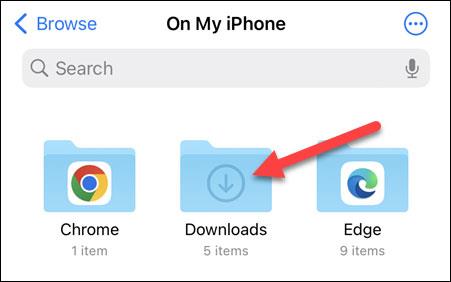
Vse je tako preprosto. Apple samo domneva, da če izberete datoteko zip, jo verjetno želite odpreti. Če želite hitro videti, kaj je notri, ne da bi ekstrahirali datoteko, pritisnite in držite, nato pa v meniju izberite “ Quick Look ” .
Kako stisniti datoteke na iPhone in iPad
Če želite ustvariti datoteko zip v iPhonu ali iPadu, izberite več elementov v vgrajeni aplikaciji » Datoteke « in kliknite » Stisni « v meniju s tremi pikami . Takole:
Odprite aplikacijo » Datoteke « .

Pomaknite se do datotek, ki jih želite stisniti.
Kliknite ikono menija s tremi pikami in izberite » Izberi «. Možnost » Izberi « se prikaže v zgornji vrstici, ne da bi šli skozi meni v iPadu.
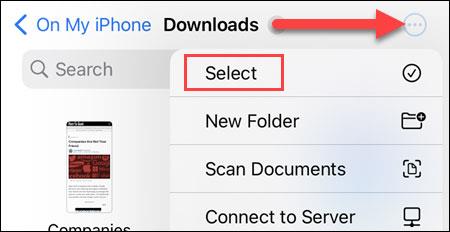
Izberite vse datoteke, ki jih želite stisniti.

Z izbranimi datotekami tapnite ikono menija s tremi pikami spodaj desno in izberite » Stisni «.
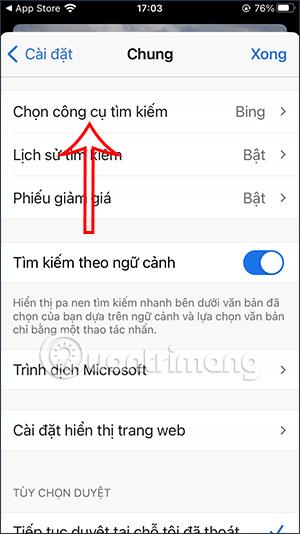
Datoteka zip bo ustvarjena. Lahko se dotaknete ustvarjene datoteke zip, da vidite možnost »Preimenuj« ali »Premakni« nekam drugam.
To je celoten postopek, želim vam uspeh!
Preverjanje zvoka je majhna, a precej uporabna funkcija na telefonih iPhone.
Aplikacija Photos v iPhonu ima funkcijo spominov, ki ustvarja zbirke fotografij in videoposnetkov z glasbo kot film.
Apple Music je izjemno zrasel, odkar je bil prvič predstavljen leta 2015. Do danes je druga največja plačljiva platforma za pretakanje glasbe na svetu za Spotifyjem. Poleg glasbenih albumov je Apple Music dom tudi na tisoče glasbenih videoposnetkov, radijskih postaj 24/7 in številnih drugih storitev.
Če želite v svojih videoposnetkih glasbo v ozadju ali natančneje, posneti predvajano skladbo kot glasbo v ozadju videoposnetka, obstaja izjemno preprosta rešitev.
Čeprav ima iPhone vgrajeno aplikacijo Vreme, včasih ne nudi dovolj podrobnih podatkov. Če želite nekaj dodati, je v App Store na voljo veliko možnosti.
Poleg skupne rabe fotografij iz albumov lahko uporabniki dodajajo fotografije v skupne albume v napravi iPhone. Fotografije lahko samodejno dodate v albume v skupni rabi, ne da bi morali znova delati iz albuma.
Obstajata dva hitrejša in enostavnejša načina za nastavitev odštevanja/časovnika na napravi Apple.
App Store vsebuje na tisoče odličnih aplikacij, ki jih še niste preizkusili. Običajni iskalni izrazi morda ne bodo uporabni, če želite odkriti edinstvene aplikacije, in ni zabavno spuščati se v neskončno pomikanje z naključnimi ključnimi besedami.
Blur Video je aplikacija, ki zamegli prizore ali katero koli vsebino, ki jo želite v telefonu, da nam pomaga dobiti sliko, ki nam je všeč.
Ta članek vas bo vodil, kako namestiti Google Chrome kot privzeti brskalnik v sistemu iOS 14.









